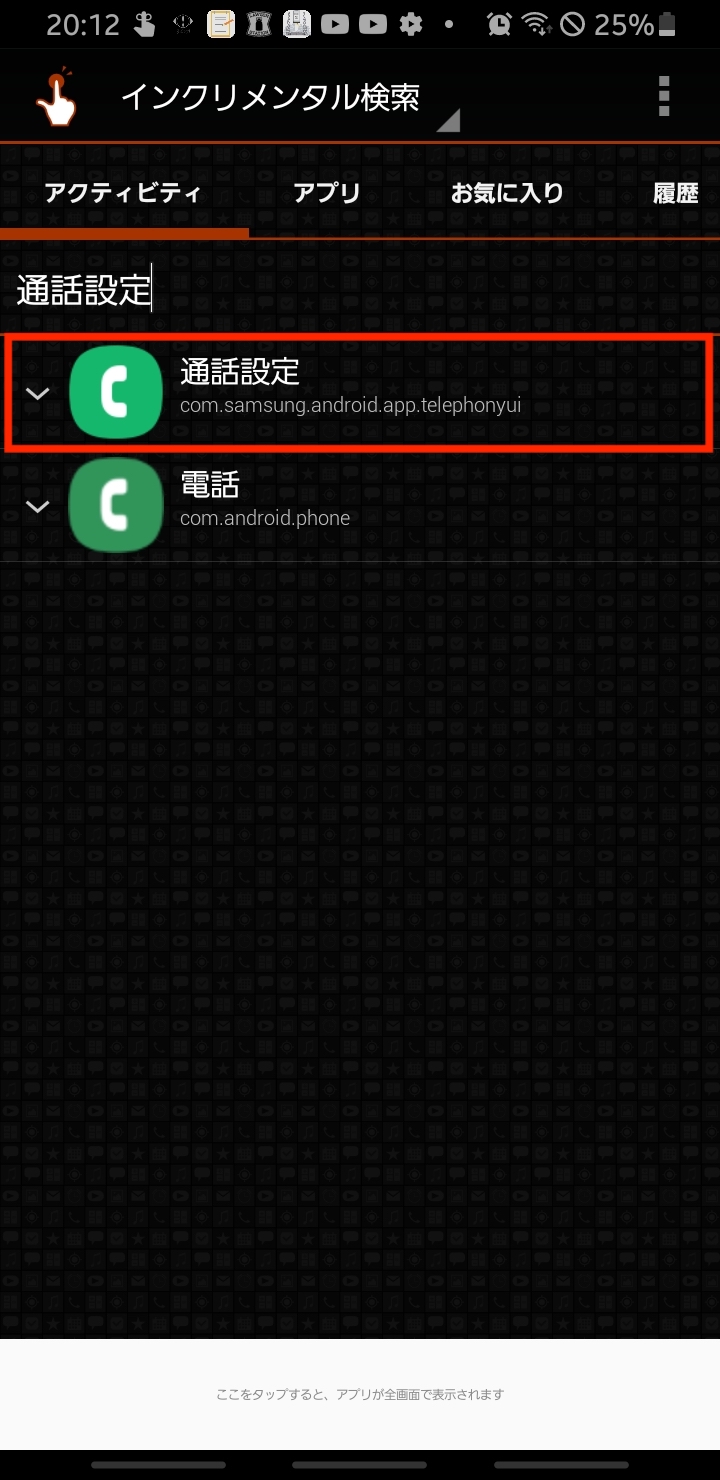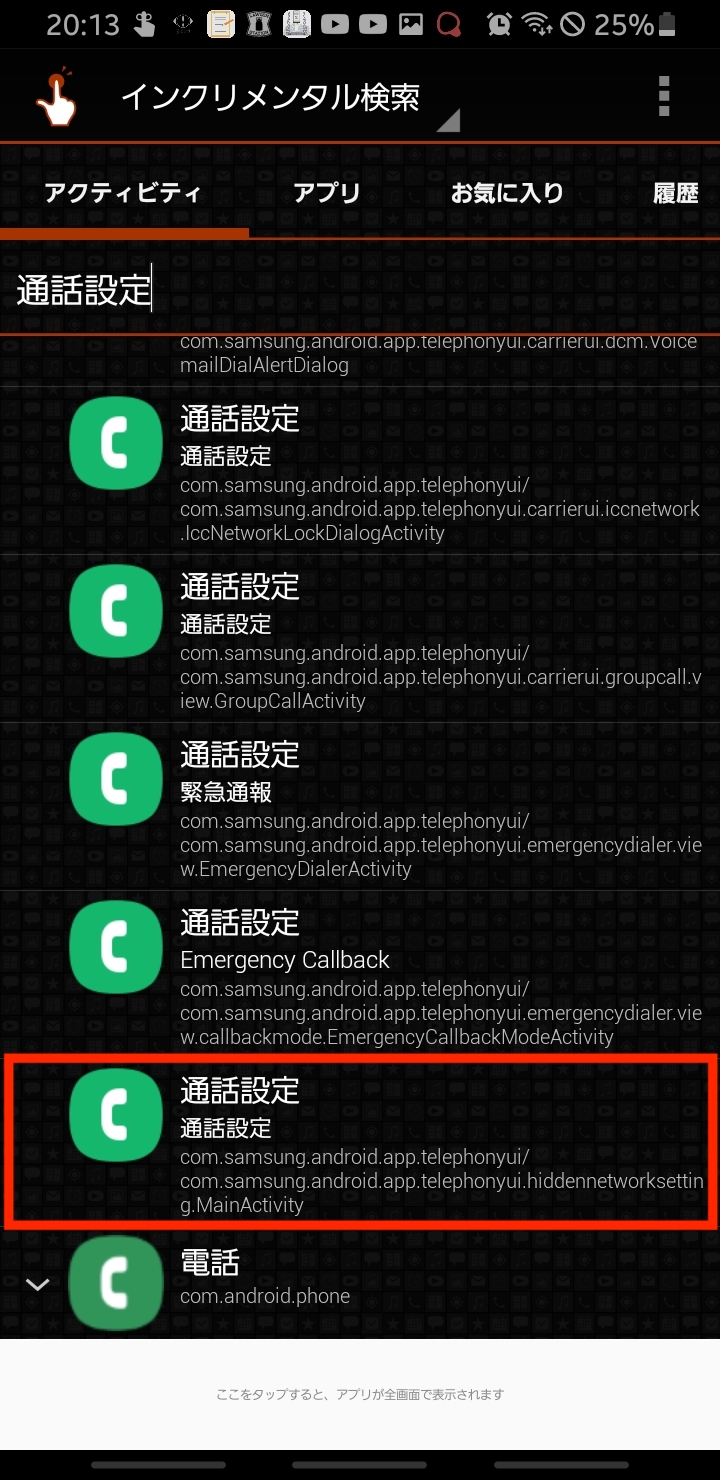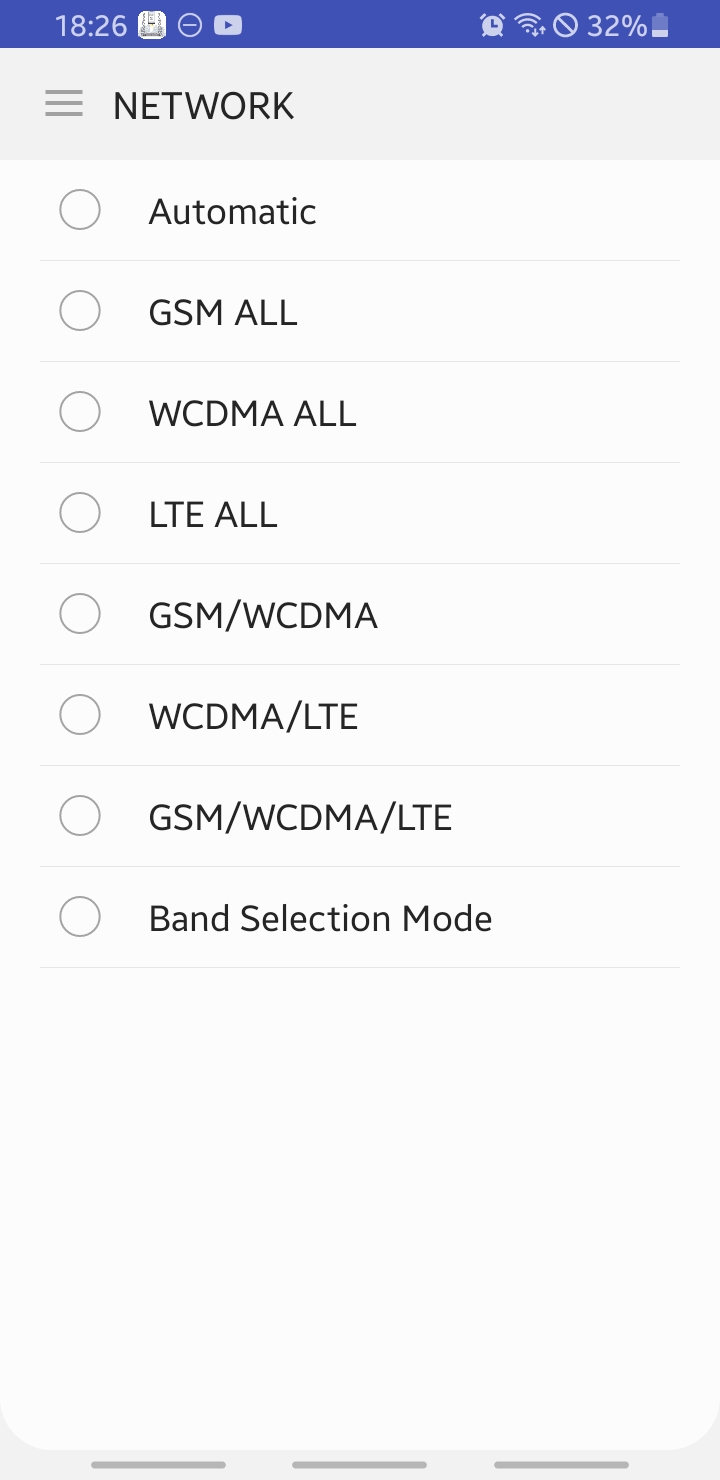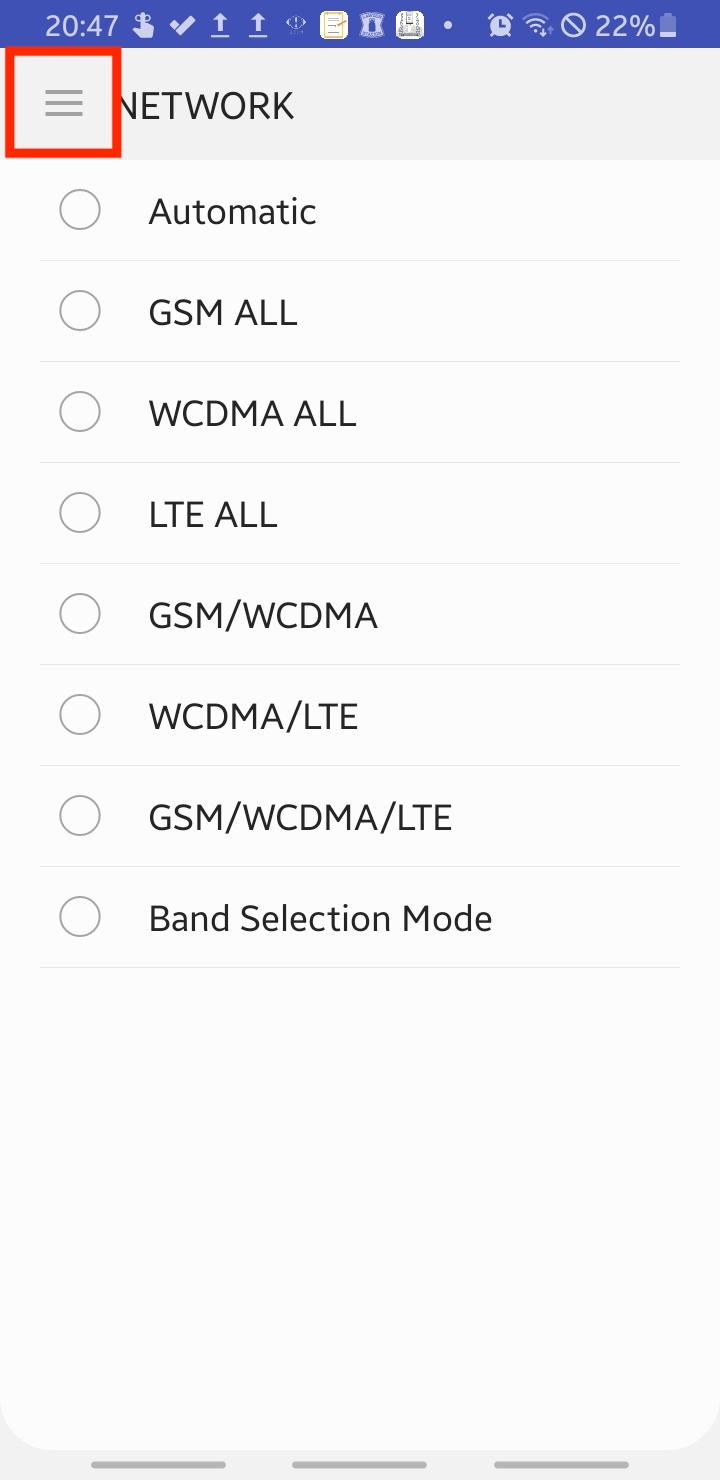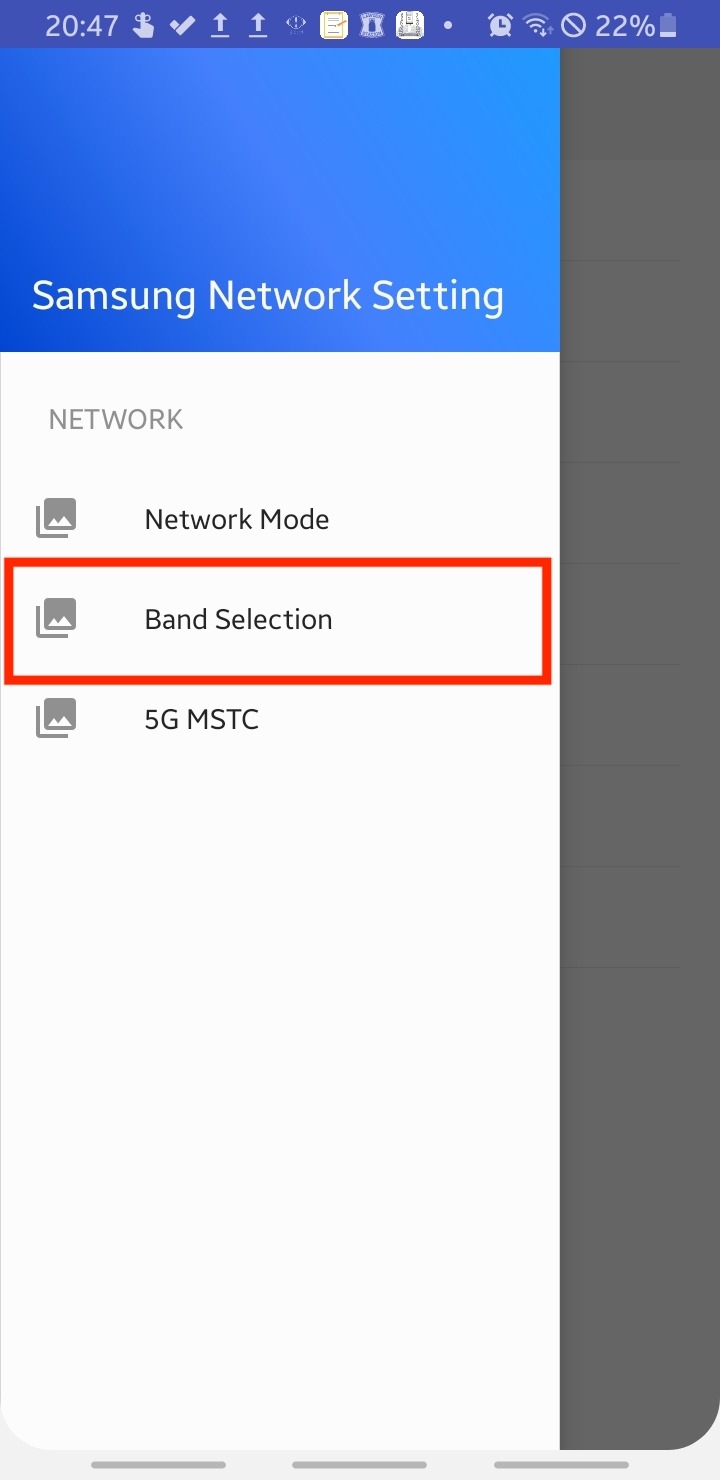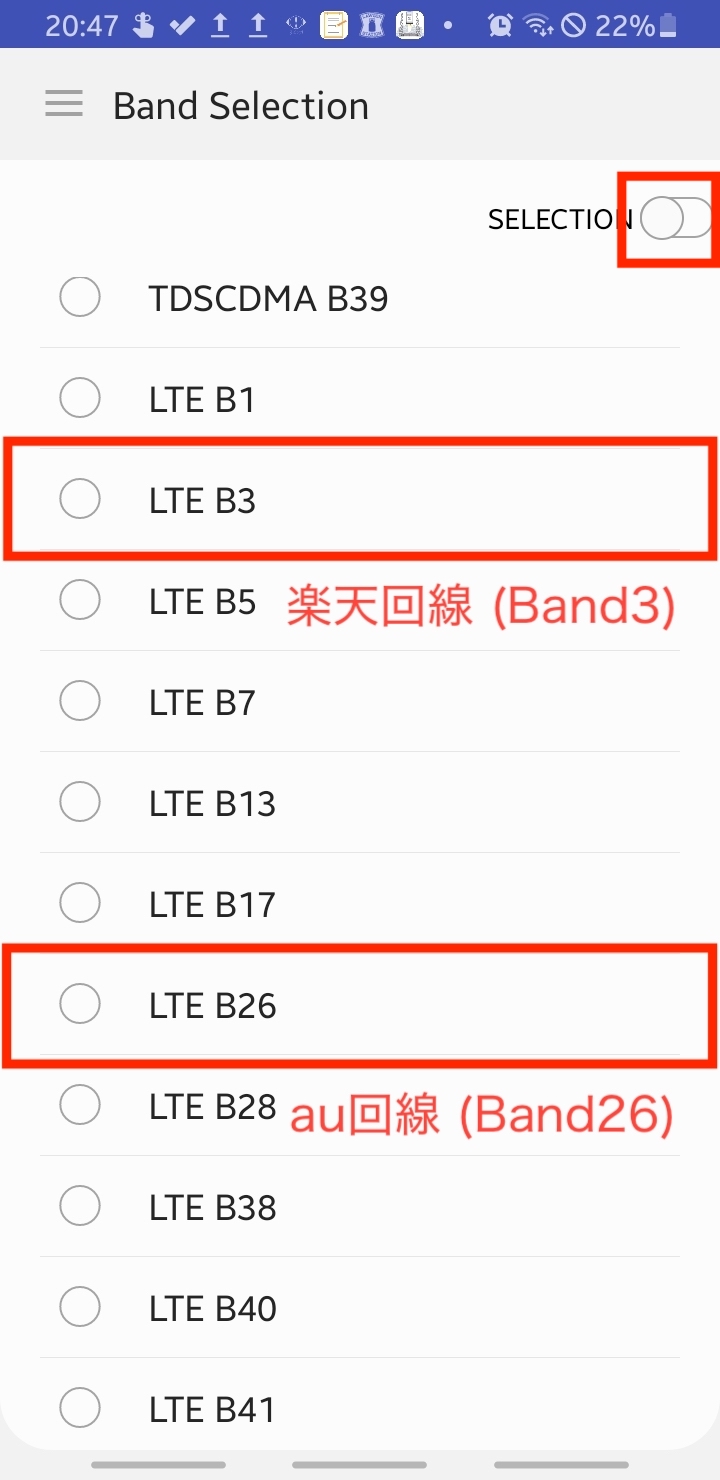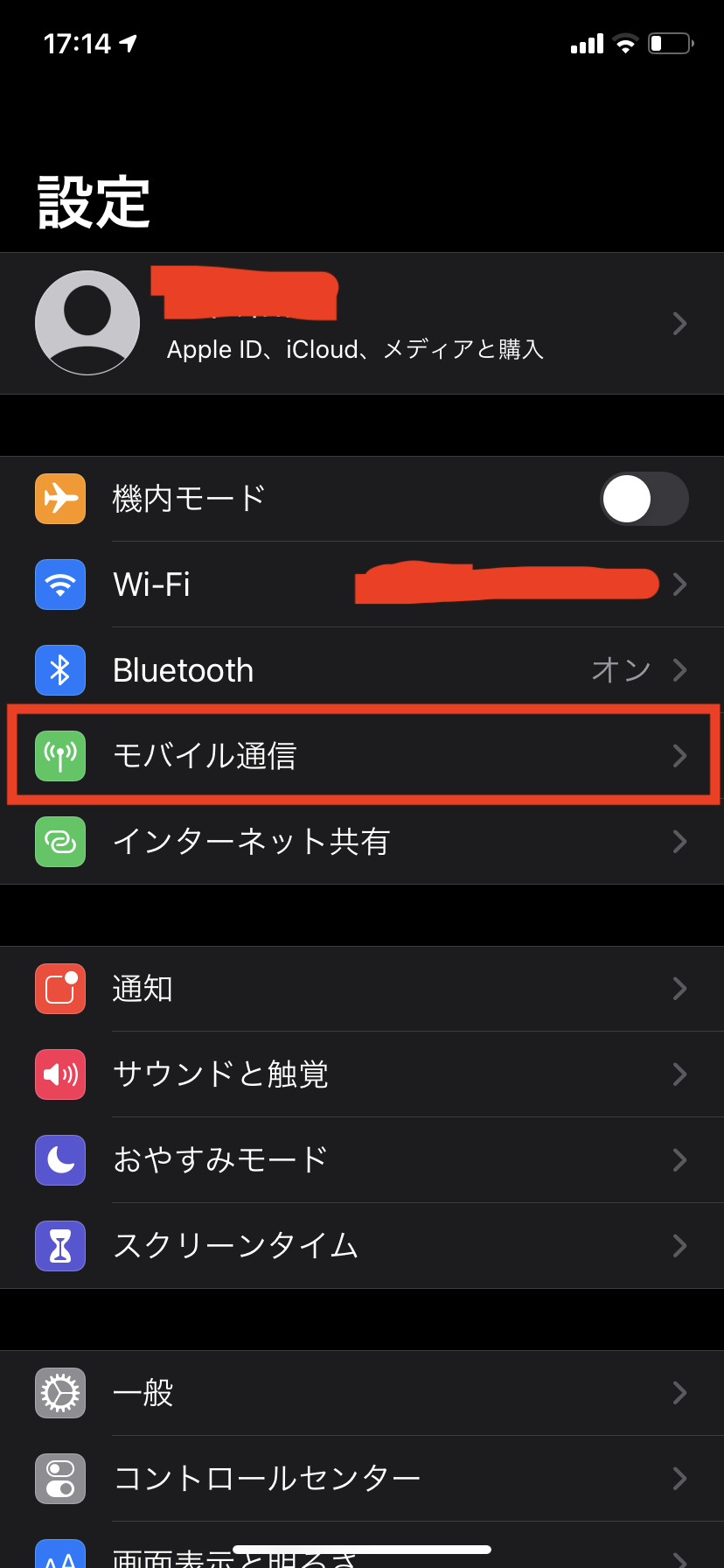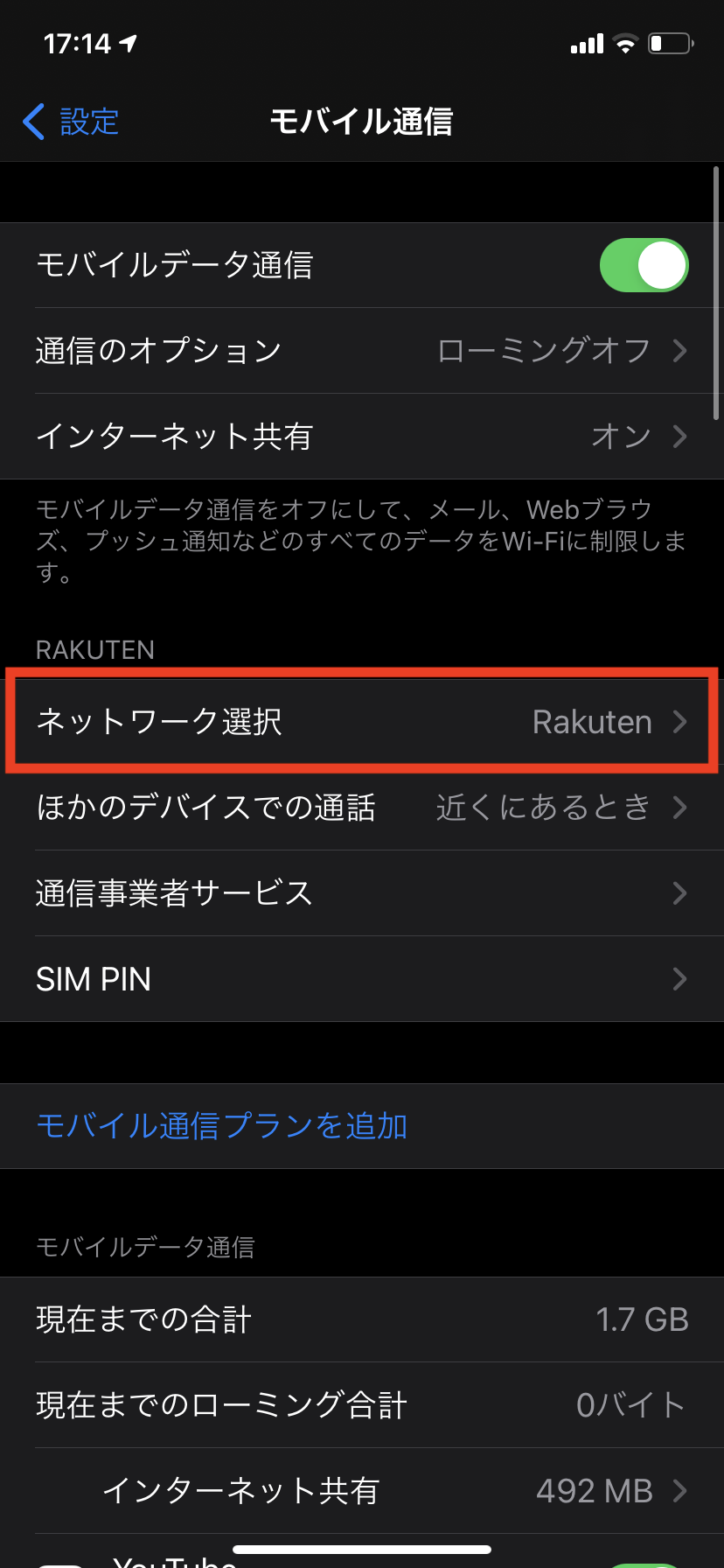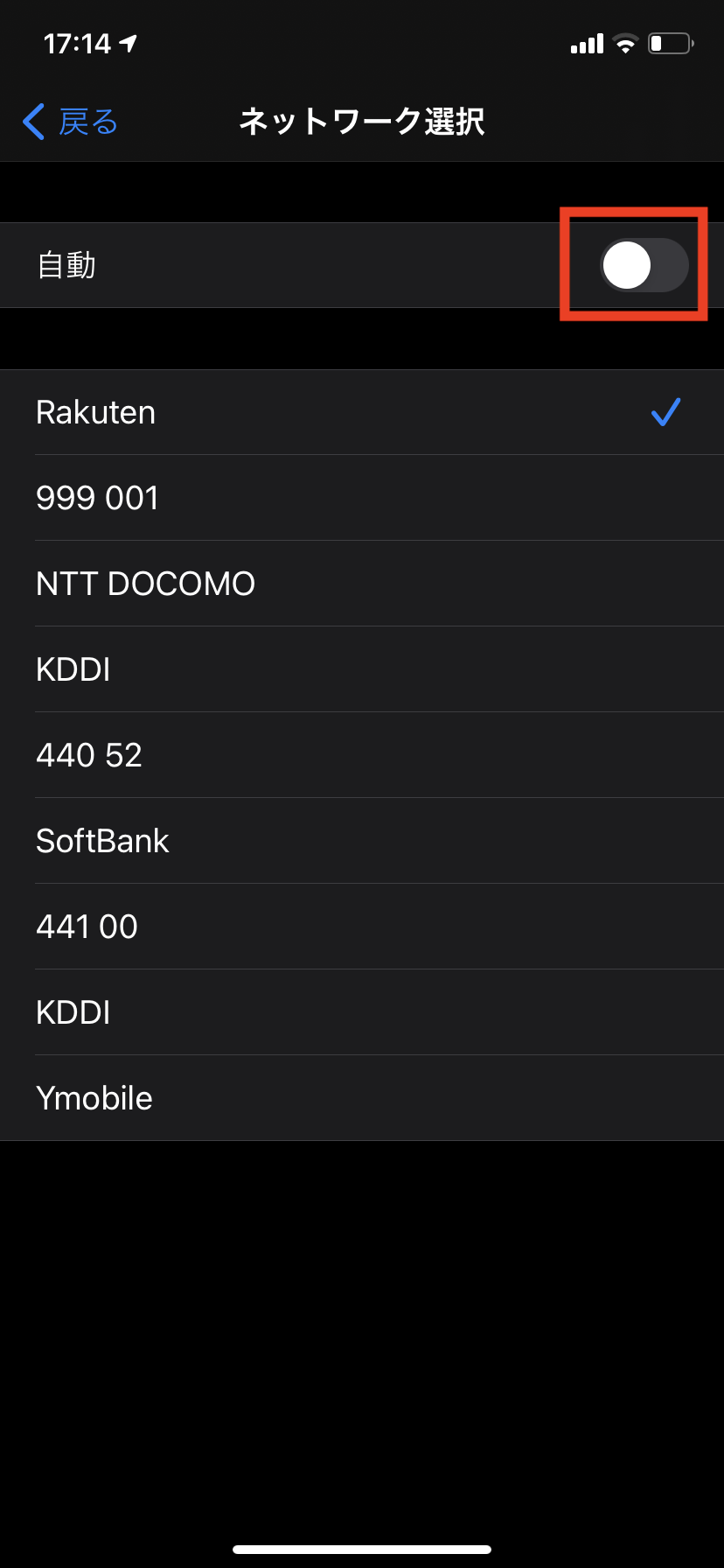更新: iPhoneにおいて接続中の回線が楽天モバイルアプリでわかるようになりました。
皆さん、こんにちは。
楽天モバイル、使ってますか?私は0円に釣られて4月に契約しました。私は岐阜に住んでいますが、割と楽天電波は飛んでいます。ただ、建物に入ると完全にアウトですね。
楽天回線で通信すると通信無制限のため、できるだけ楽天回線で通信したいですよね?今回は、その方法をiPhoneとGalaxyで分けて解説します。
強制接続方法の簡単さは以下のとおりです。
Galaxy > iPhone >>> Galaxy以外のAndroid
現在楽天回線につながっているか確認する方法の簡単さは以下のとおりです。
Android(Galaxy含む) >> iPhone
iPhoneは、野良アプリが現在接続中のバンドを取得出来ないため、隠しコマンドで表示する必要があり、面倒です。(隠しコマンドを覚える必要がありますので、覚悟してください。)
更新: 楽天モバイルアプリで簡単に確認できるようになりました。
Table of Contents
- 現在接続中の回線を確認する
- Androidの場合
- iPhoneの場合
- 強制的に楽天回線に接続する
- Galaxyの場合
- iPhoneの場合
現在接続中の回線を確認する
Androidの場合
「LTE回線状況チェッカー」というアプリで簡単に確認できます。
もしくは、楽天モバイルアプリでも確認できます。
iPhoneの場合
楽天モバイルアプリから確認できます。
強制的に楽天回線に接続する
Galaxyの場合
通常表示されない設定画面へのショートカットを作成する形になります。
まず、「QuickShortcutMaker」というアプリをインストールしてください。
次に、ホーム画面の何もない部分を長押しして「ウィジェット」をタップします。その中から「QuickShortcutMaker」を探してホーム画面の任意の場所に追加します。
次に、表示された画面で「通話設定」で検索します。出てきたもののうち、小さい文字が 「com.samsung.android.app.telephonyui」 となっている方をタップします。
次に、その中から小さい文字に 「hiddennetworksetting」 (多分一番下にあります) が含まれるものをタップします。
ここで、「起動」をタップして下のような画面が立ち上がるか確認してください。
最後に、「作成」をタップしてショートカットを作成してください。これでショートカットが作成できました。
※受話器アイコンに「通話設定」という名前で分かりにくいですが、これはバンドを固定するアプリです。(通話設定の一部)
作成してしまえばこっちのもの、超カンタンです。まず、作成したショートカットを開き、ドロワーメニューから「Band Selection」を選択します。
次に、設定するバンドを選択します。Galaxyにおいては、 楽天回線はBand3、au回線はBand26もしくは18 となります。楽天回線に固定したい場合は、LTE B3を選択して、右上の「Selection」のスイッチを入れてください。
iPhoneの場合
設定 → モバイル通信 → ネットワーク選択 → 「自動」をオフ にします。
その後、下に「Rakuten」が2個表示されるはずです。1個しか表示されない場合、Rakuten回線もしくはパートナー回線の電波が弱いか、飛んでいません。
2個出てきた場合、上がRakuten回線、下がau回線となります。
※電波が強い方に優先的に繋がるようなので、気が付くと勝手にパートナー回線に戻っていることがあります。ご注意ください。
以上となります。